Перемещение приложений на экране «Домой» на Apple TV 4K
С экрана «Домой» на Apple TV 4K легко переходить к установленным приложениям. Вы можете менять порядок приложений, располагать избранные приложения в верхнем ряду и создавать папки для групп приложений.
Изменение порядка приложений
На экране «Домой» на Apple TV 4K перейдите к приложению, затем нажмите и удерживайте сенсорную панель или сенсорную поверхность на пульте.
Выберите «Изменить экран “Домой”».
Используйте сенсорную панель или сенсорную поверхность, чтобы перетянуть приложение в новое положение на экране «Домой».
Совет. Расположите избранные приложения в верхнем ряду на экране «Домой». При их выделении на экране будет показан предварительный просмотр их контента. Чтобы развернуть предварительный просмотр на весь экран, смахните вверх.
Чтобы сохранить изменения, нажмите центр сенсорной панели или сенсорную поверхность.
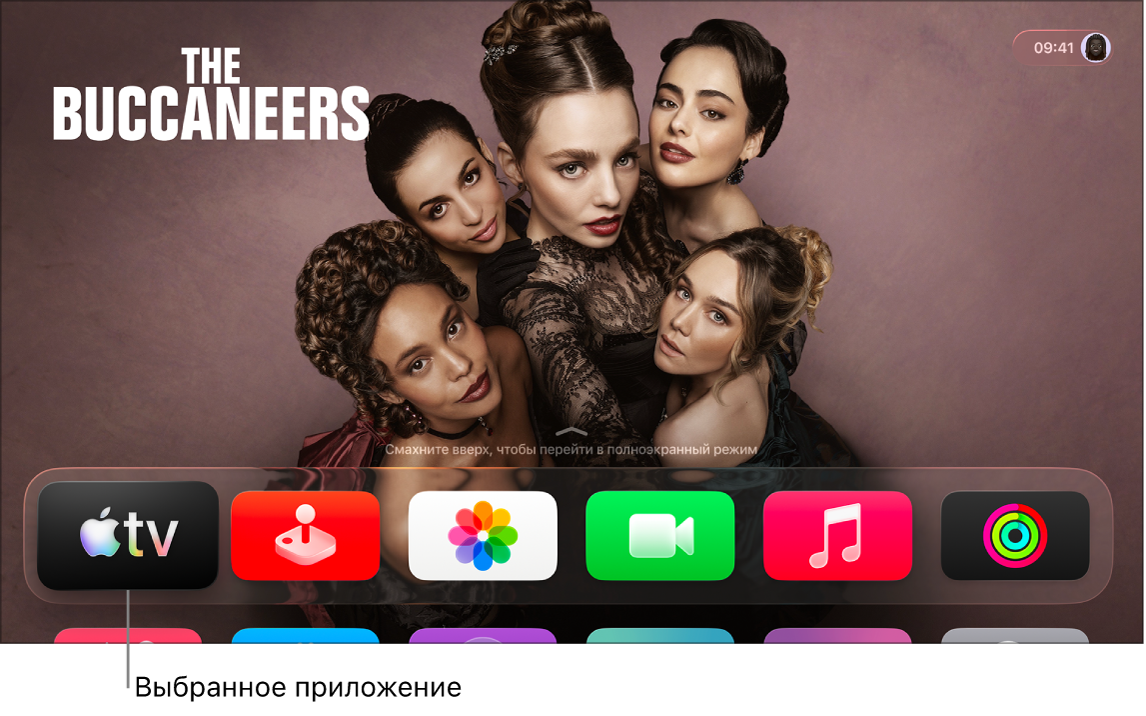
Создание папки с приложениями
Вы можете поместить несколько приложений в одну папку. Например, все приложения для стриминга можно хранить в папке «Развлечения».
На экране «Домой» на Apple TV 4K перейдите к приложению, затем нажмите и удерживайте сенсорную панель или сенсорную поверхность на пульте.
Выберите «Переместить в» > «Создать папку».
Чтобы изменить имя новой папки, выберите имя папки вверху экрана, введите пользовательское имя папки и выберите «Готово».
Чтобы вернуться на экран «Домой», нажмите
 или
или 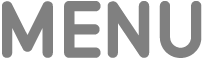 на пульте.
на пульте.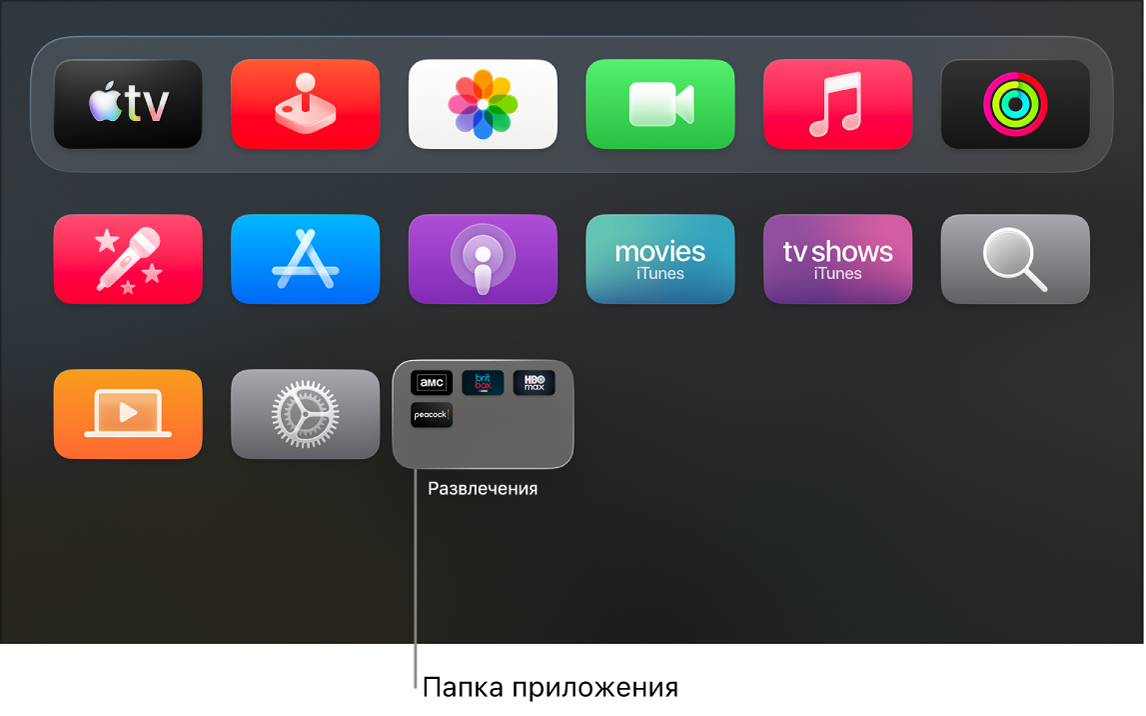
Переименование папки
Перемещение приложения в папку
Удаление папки
Чтобы удалить папку, просто переместите приложения из нее обратно на экран «Домой».
На экране «Домой» на Apple TV 4K перейдите к приложению в папке, затем нажмите и удерживайте сенсорную панель или сенсорную поверхность на пульте.
Выберите «Переместить в» > «Экран “Домой”».
Повторите описанные выше действия для каждого приложения в папке.
Папка удаляется после того, как из нее будет удалено последнее приложения.
Чтобы сохранить изменения, нажмите центр сенсорной панели или сенсорную поверхность.
Синхронизация экрана «Домой» на нескольких устройствах Apple TV 4K
Если у Вас есть несколько устройств Apple TV 4K, связанных с одним Аккаунтом Apple, Вы можете сделать так, чтобы оформление и приложения на экране «Домой» были одинаковыми на всех этих устройствах. Это позволит Вам без проблем переключаться, например, с Apple TV 4K в спальне на Apple TV 4K в гостиной.
На экране «Домой» на Apple TV 4K откройте «Настройки»
 .
.Откройте «Профили и учетные записи» > [профиль по умолчанию] и выберите «Один экран “Домой”», чтобы включить этот параметр.
Примечание. Функция «Один экран “Домой”» доступна только для профиля по умолчанию. См. раздел Изменение профиля по умолчанию на Apple TV 4K.